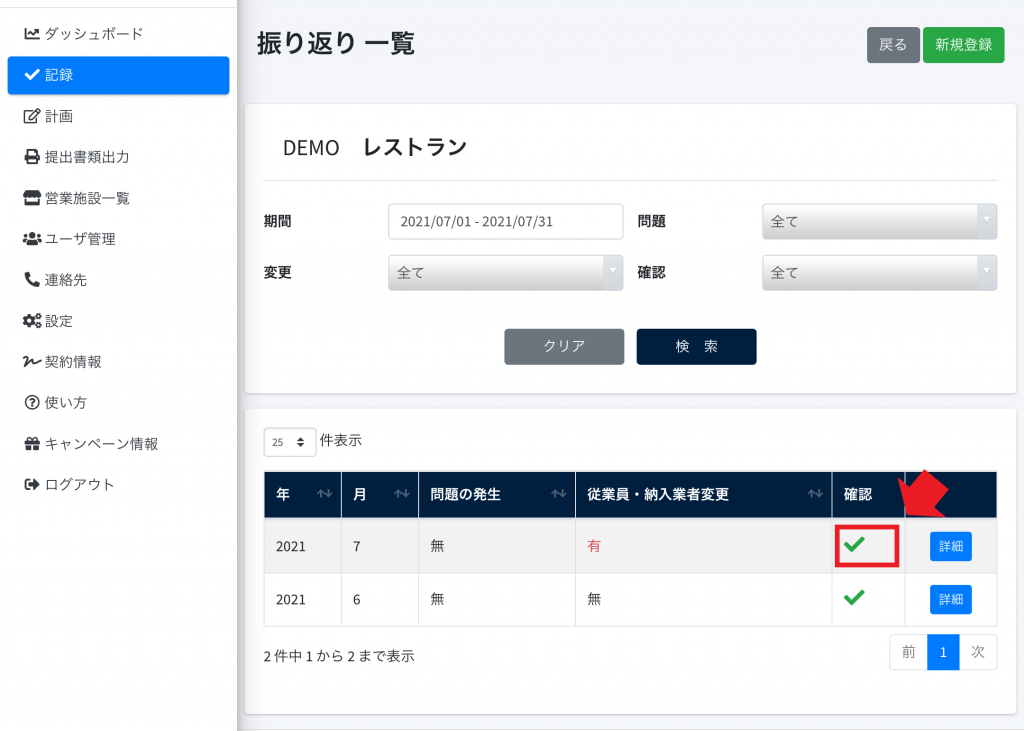目次
1. 登録方法
必要な記録だけを選択し、登録を行います。
2. 編集方法
記録の編集、改善措置等の登録を行います。
編集可能期間は現在より1日前までです。
3. 確認方法
記録の確認(承認)を行います。
登録方法
① サイドメニューの「記録」をクリックしてください。
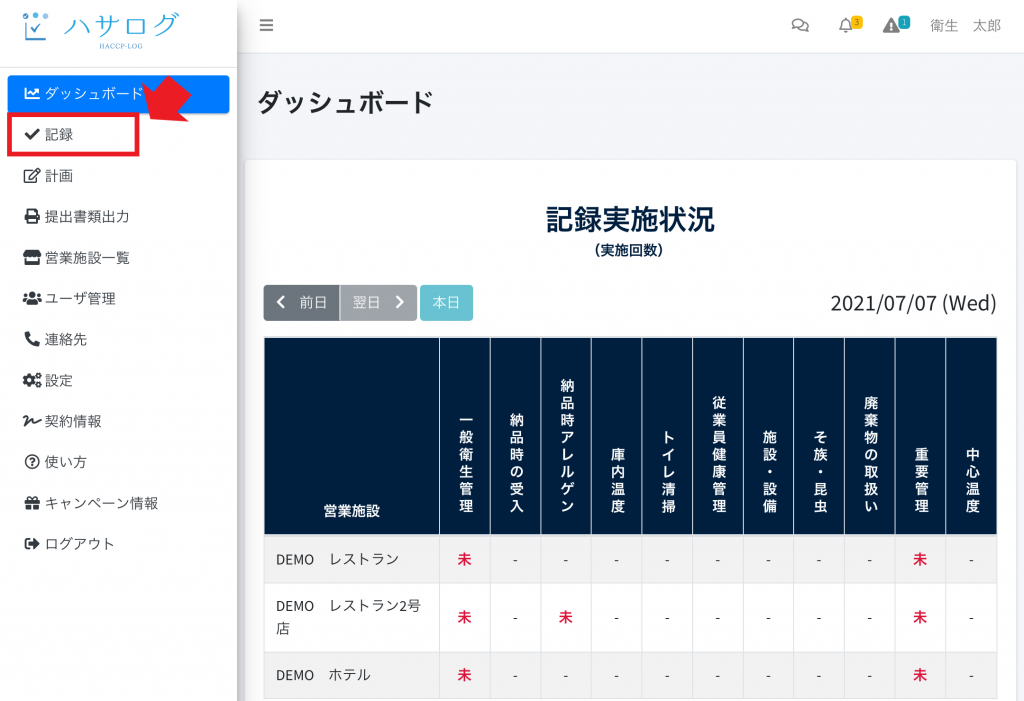
② 記録する営業施設の「選択」をクリックしてください。
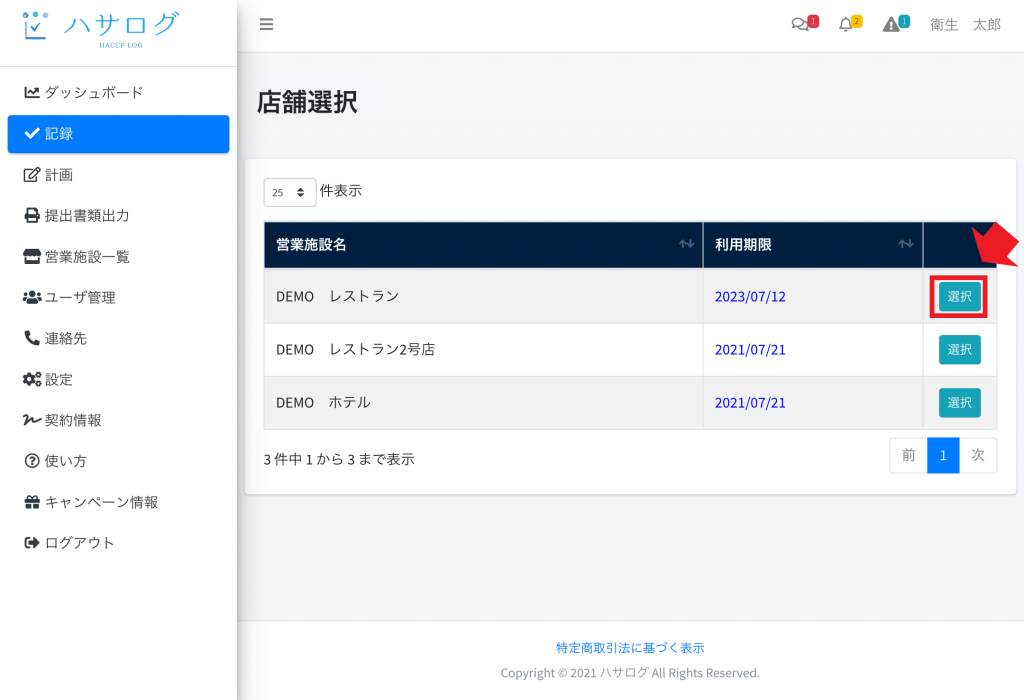
③ 記録一覧画面から振り返り記録の「登録」をクリックしてください。
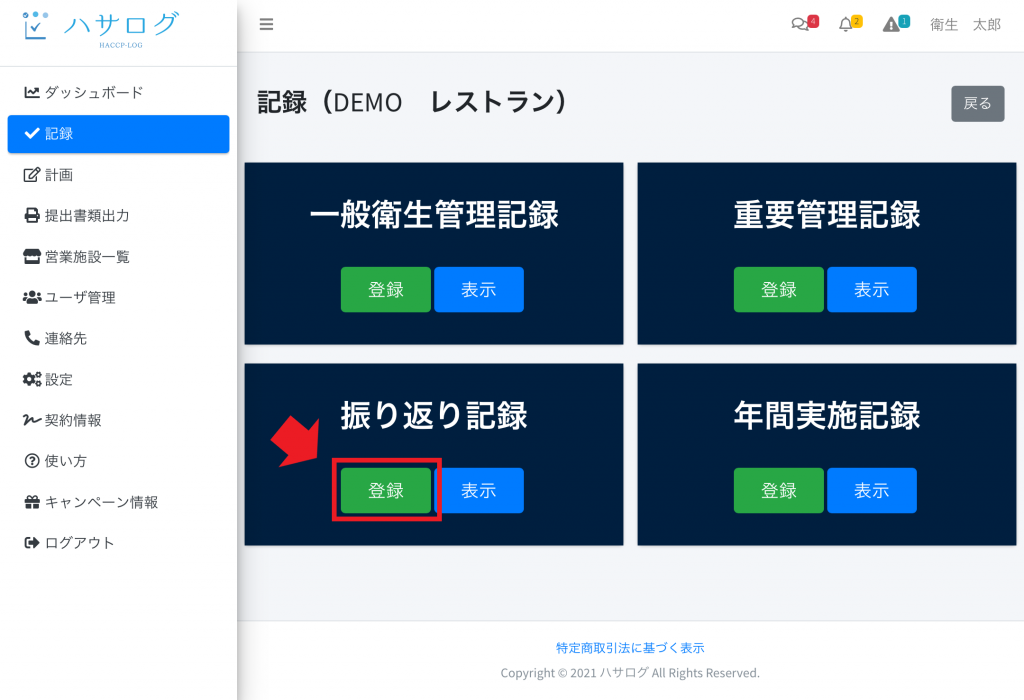
④ 振り返り記録登録画面で各項目の内容を選択してください。
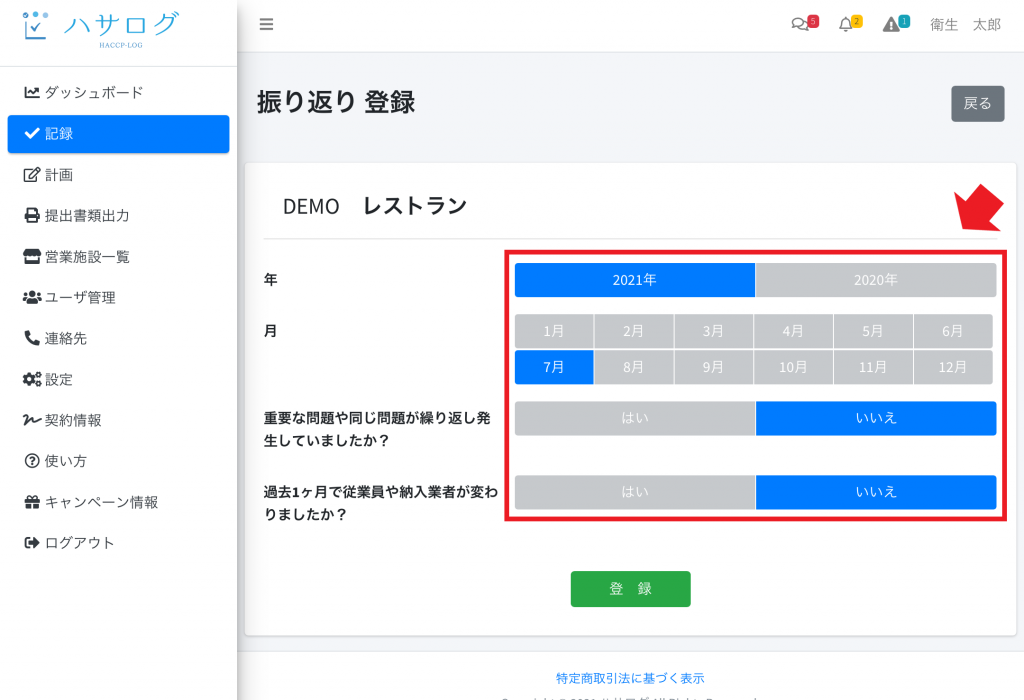
■「はい」を選択した場合は、必須事項を入力してください。
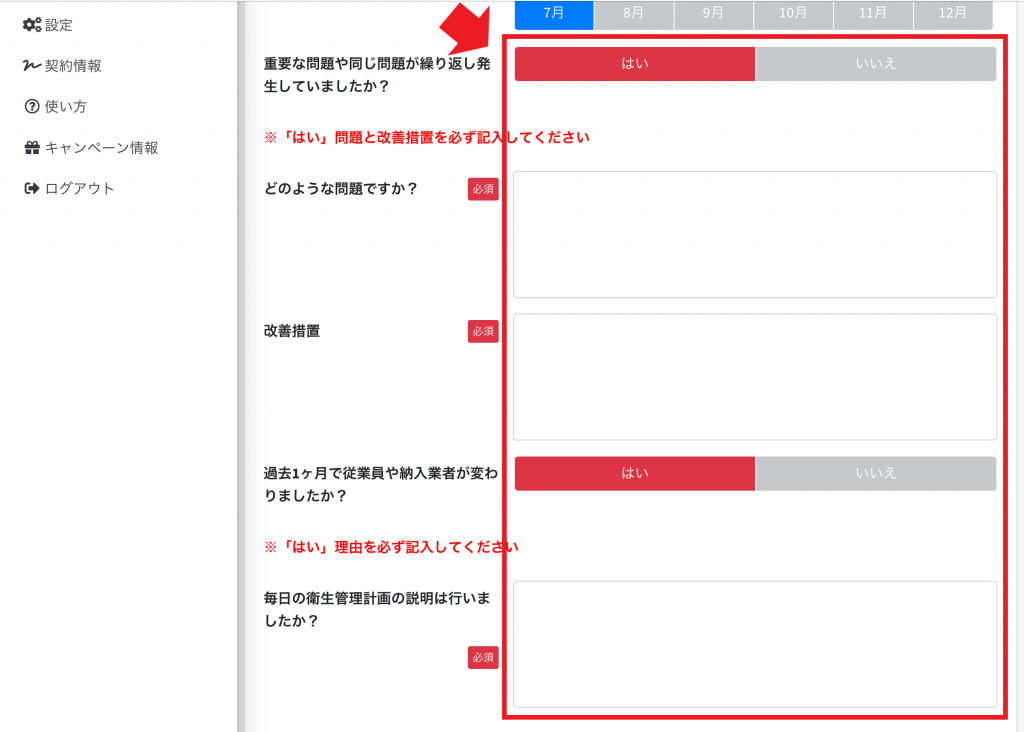
⑤ 「登録」をクリックしてください。以上で登録完了です。
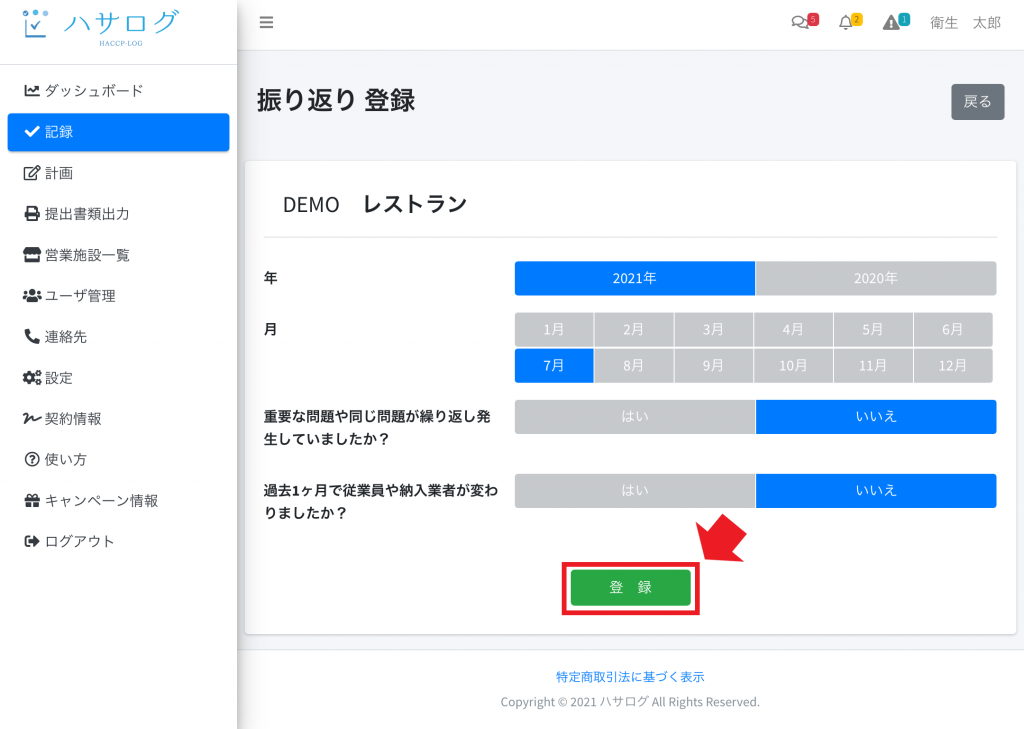
⑥ 振り返り記録一覧画面が表示されます。
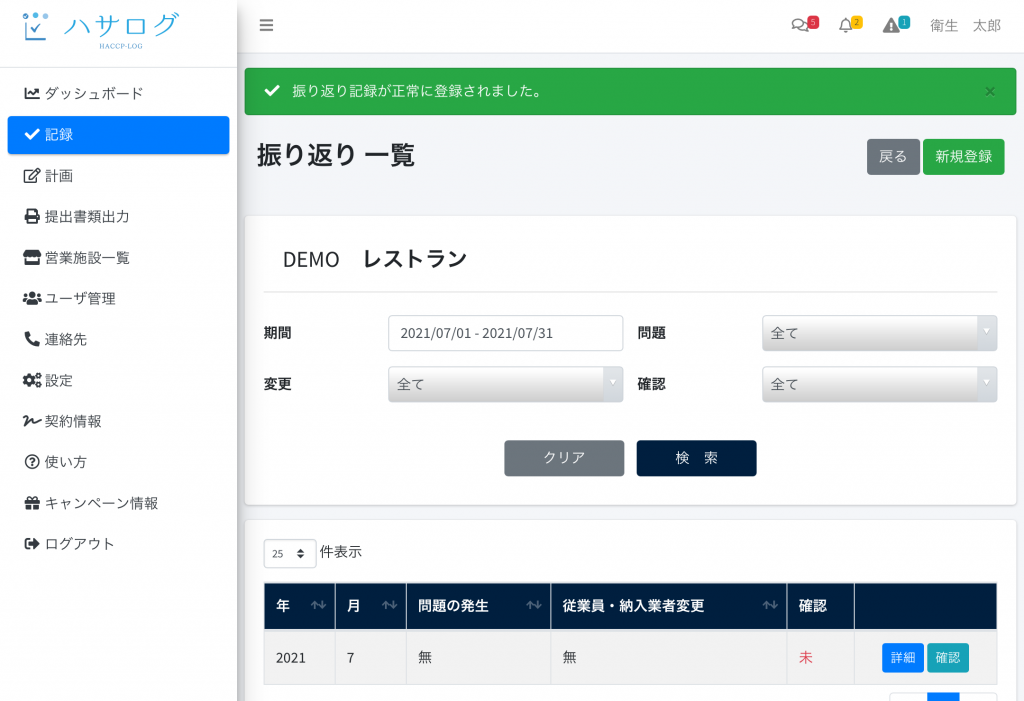
編集方法
※記録の編集可能期間は現在から一日前までです。
① サイドメニューの「記録」をクリックしてください。
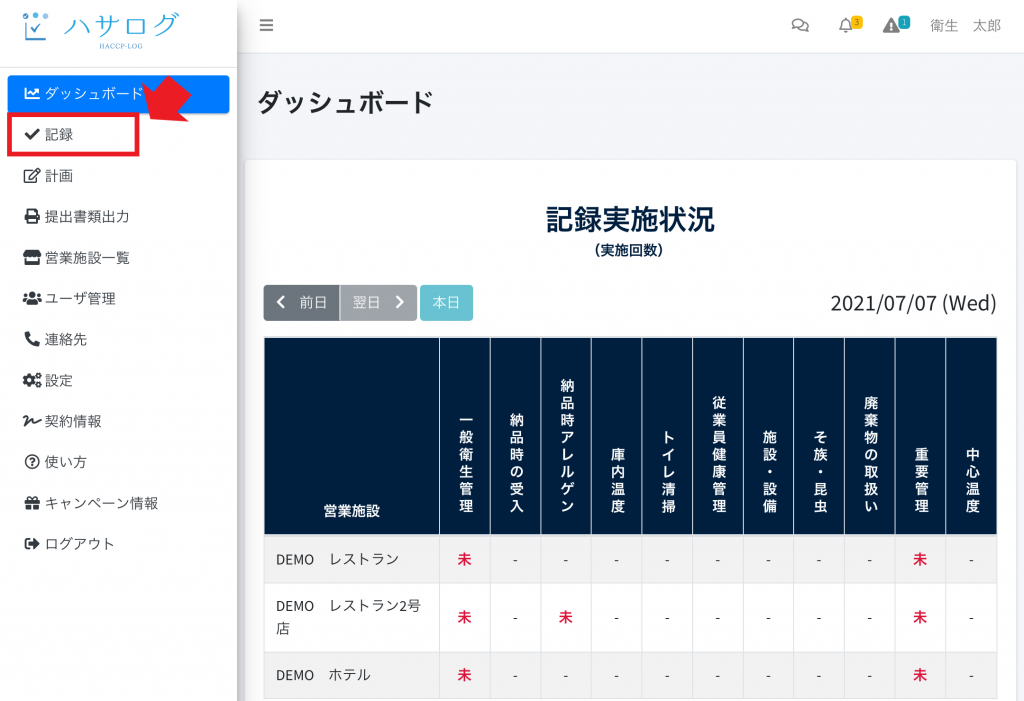
② 記録する営業施設の「選択」をクリックしてください。
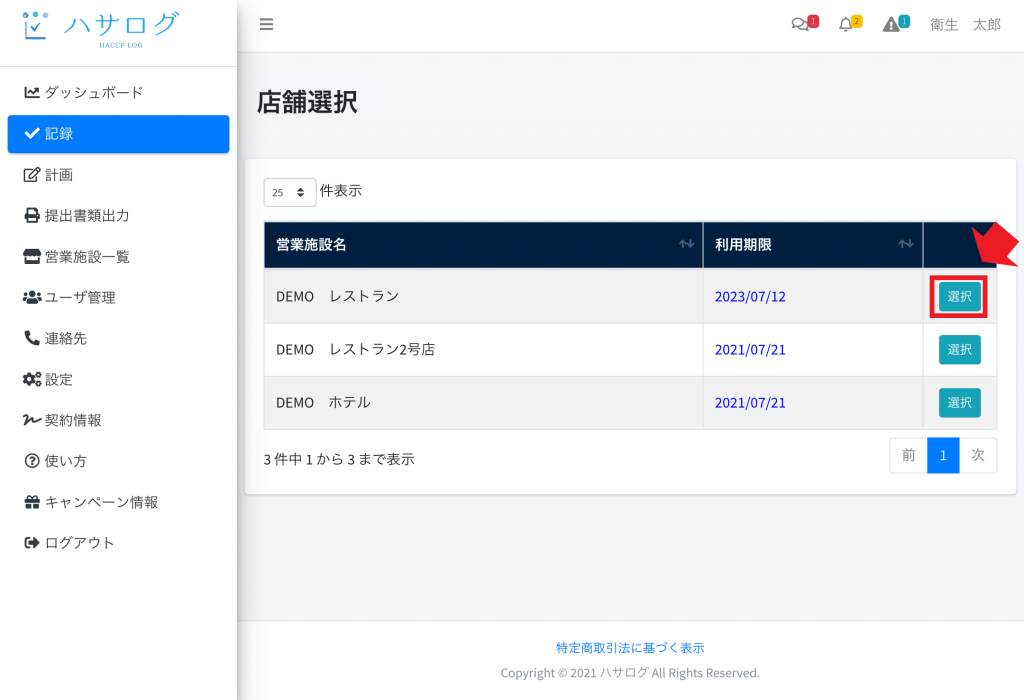
③ 記録一覧画面から振り返り記録の「表示」をクリックしてください。
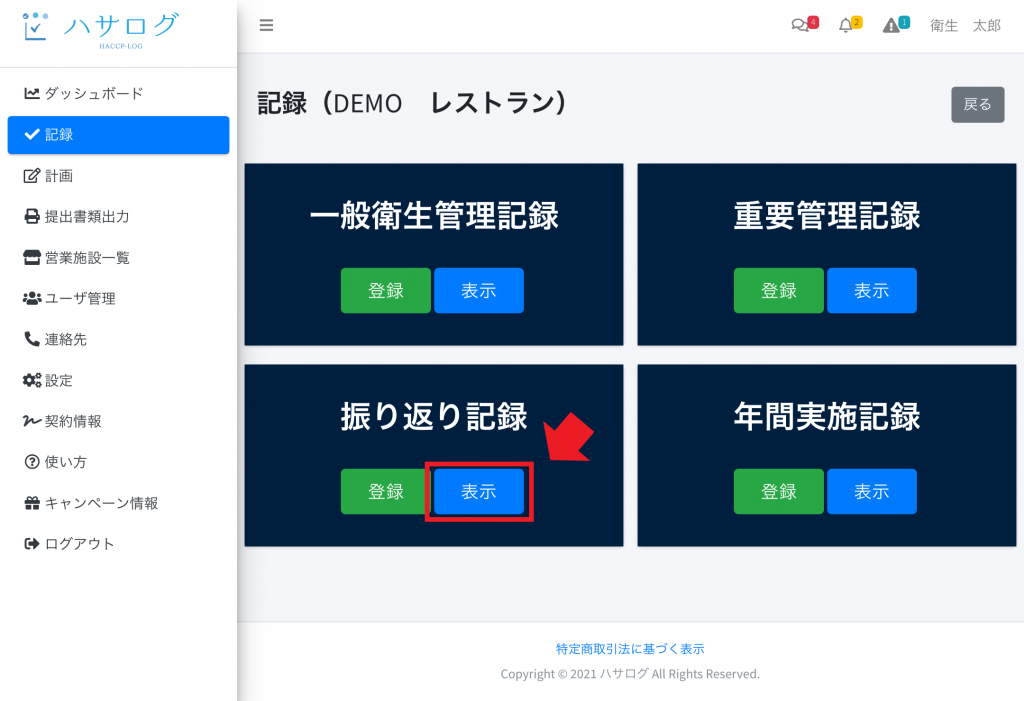
④ 振り返り記録一覧画面から、編集したい記録を選択し「詳細」をクリックしてください。
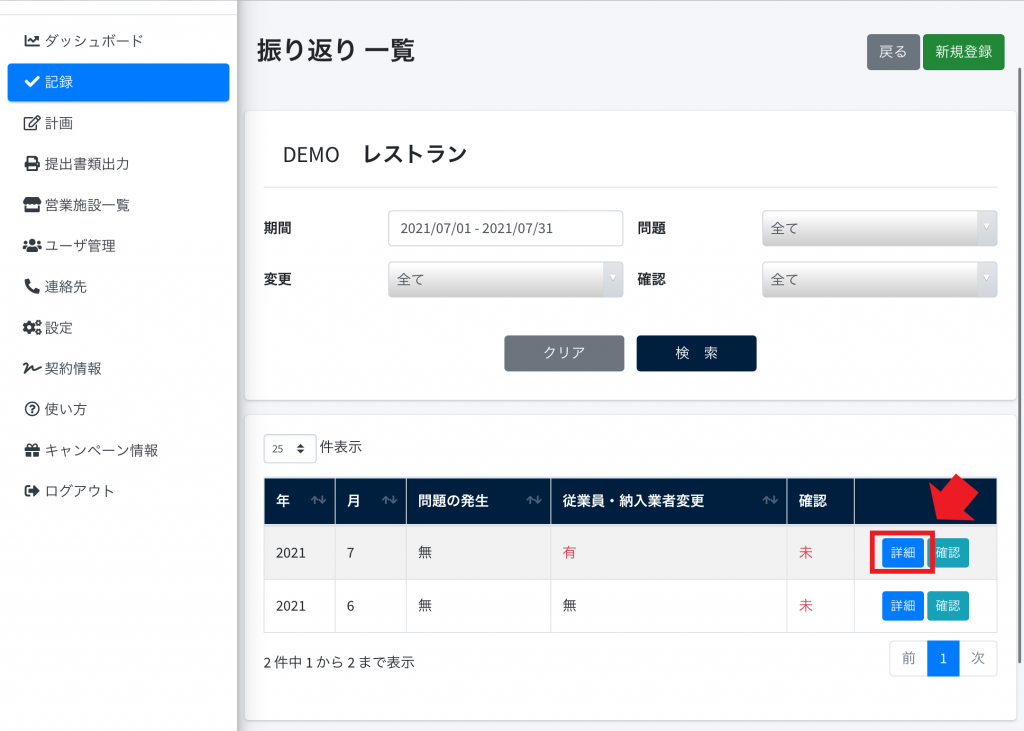
⑤ 振り返り記録詳細モーダルより各項目の内容を編集してください。
※実施者、更新者、更新日時、確認者、確認日時は自動で登録され、編集はできません。
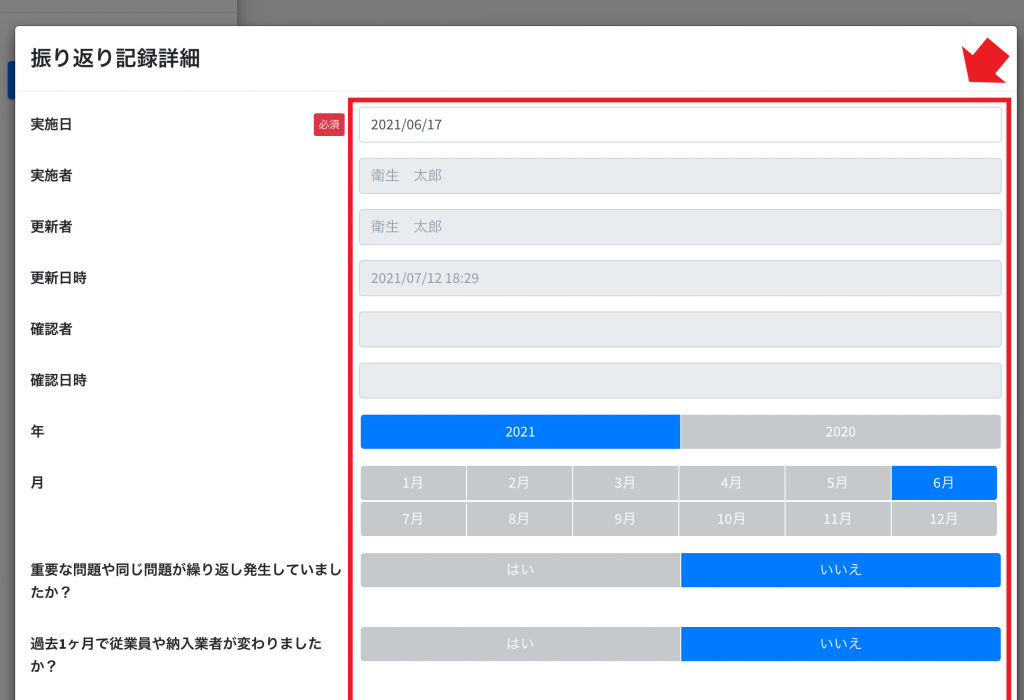
⑥「更新」をクリックしてください。以上で編集完了です。
※記録の編集可能期間は現在から一日前までです。
それ以降は「更新」ボタンは表示されません。
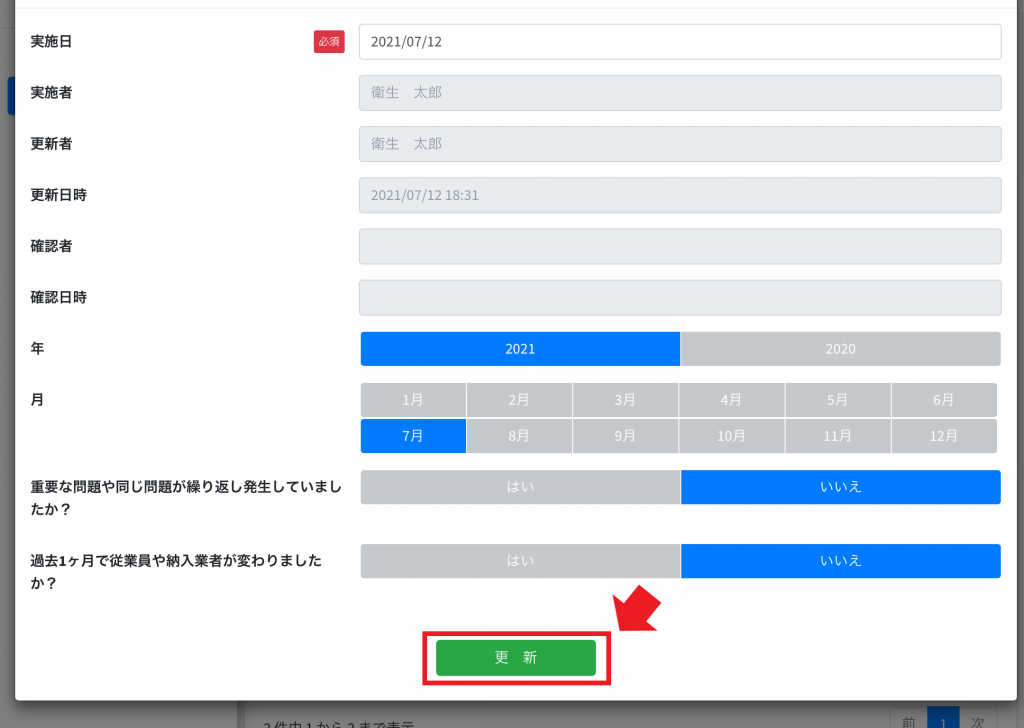
⑦ 振り返り記録一覧画面が表示されます。
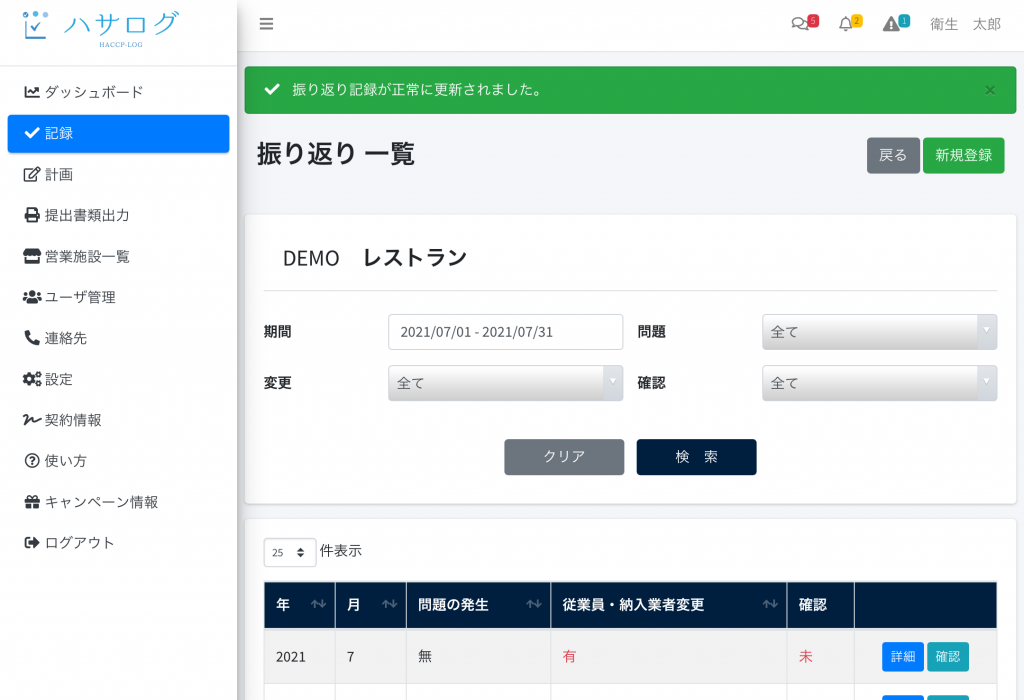
確認方法
※記録の確認(承認)は「管理者」「店舗責任者」が行うことができます。
① サイドメニューの「記録」をクリックしてください。
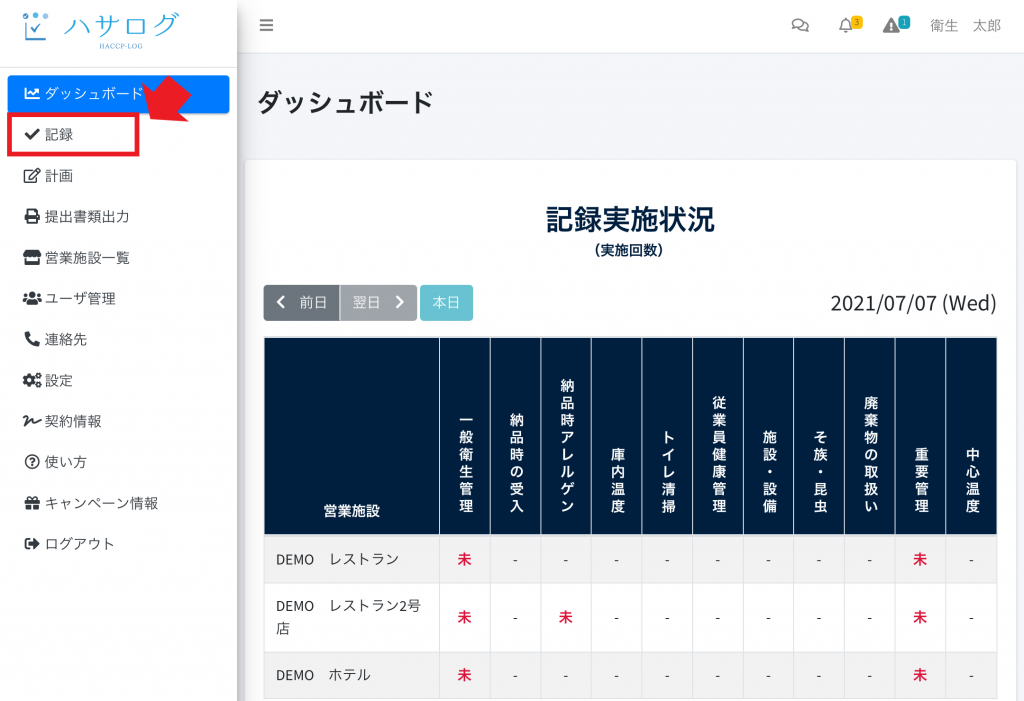
② 記録する営業施設の「選択」をクリックしてください。
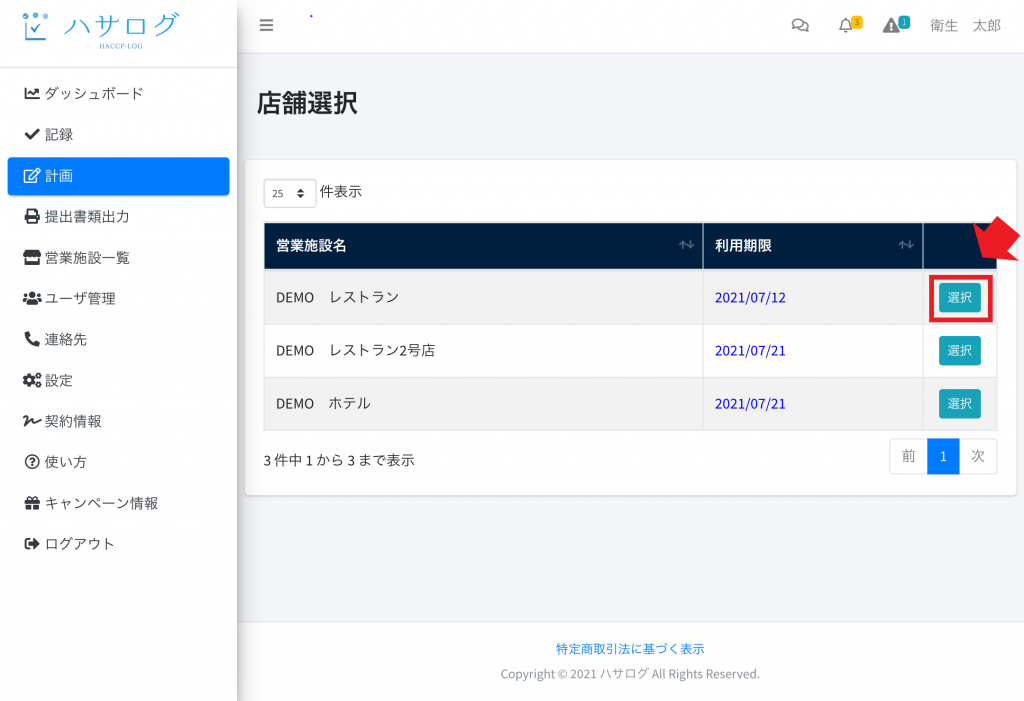
③ 記録一覧画面から振り返り記録の「表示」をクリックしてください。
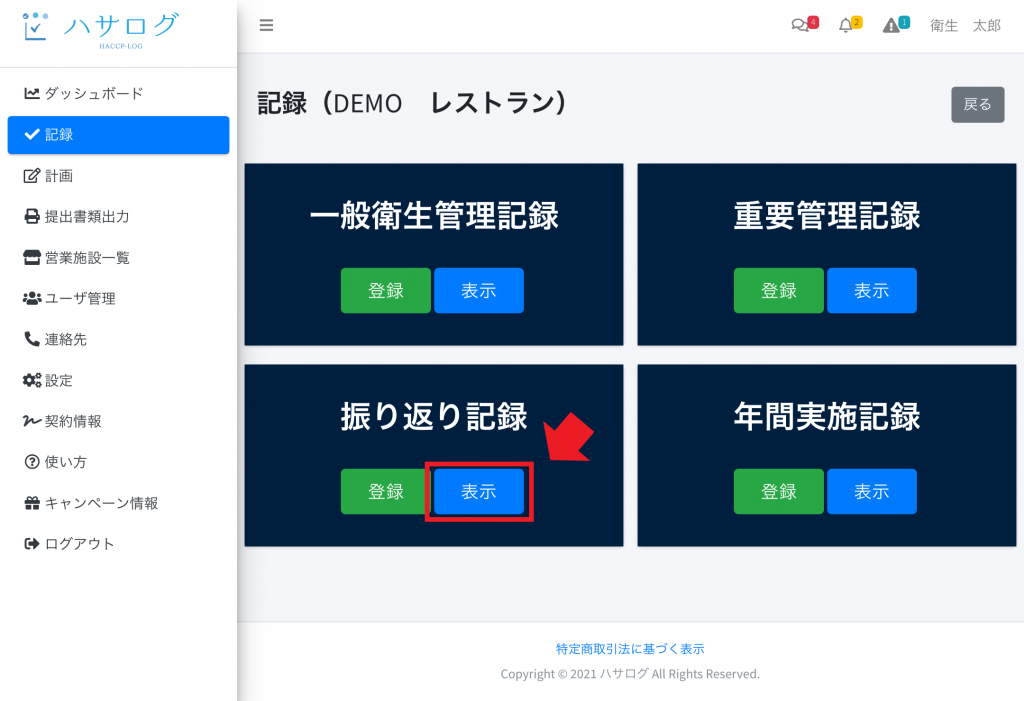
④ 振り返り記録一覧画面から確認したい記録を選択し「詳細」をクリックして、記録の内容を確認してください。
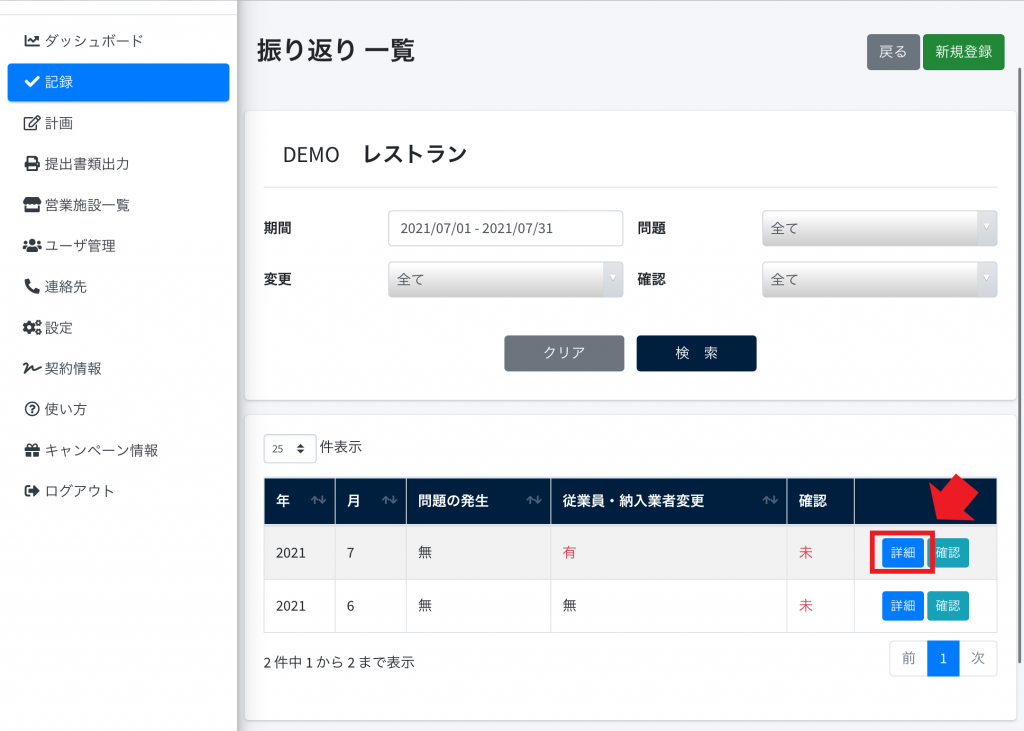
⑤ 問題がなければ「確認」をクリックしてください。以上で確認完了です。
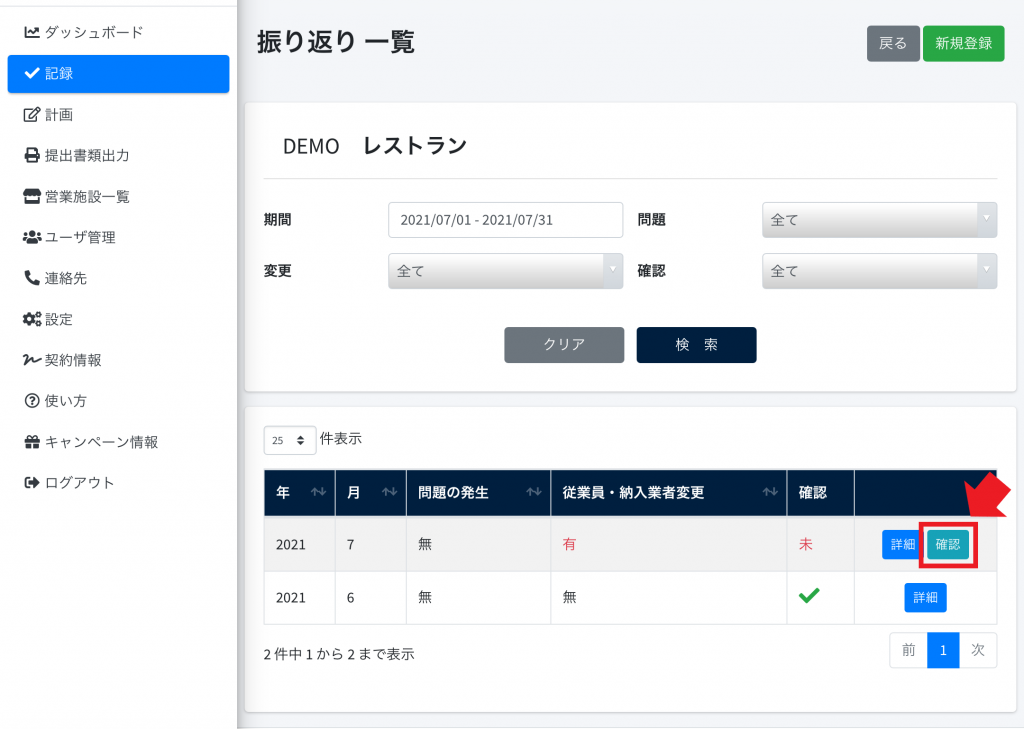
⑥ 確認された記録にはチェックマークがつきます。
※確認後に更新された記録は「未確認」になります。
「確認」を行ってください。